这篇文章主要介绍了win10如何改变系统字体?win10系统字体更改教程的相关资料,需要的朋友可以参考下本文详细内容介绍。
win10如何改变系统字体?win10默认的系统字体非常普通,我们很可能会不喜欢使用,那么win10怎样更改系统字体呢,其实系统是没有这个功能的,因此必须使用第三方软件才可以。
win10系统字体更改教程
1、首先我们在网上下载想要使用的字体。
2、接着还需要下载一个“noMeiryoUI”字体修改工具。

3、然后将下载到的字体放到电脑“C:\Windows\Fonts”位置。
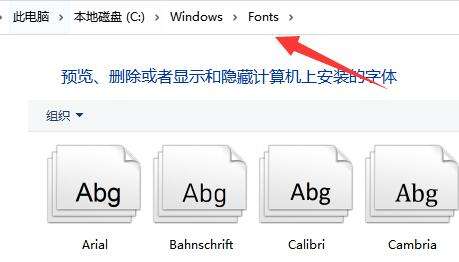
4、随后我们只要打开这款软件,根据想要修改字体的位置,点击右边的“选择”
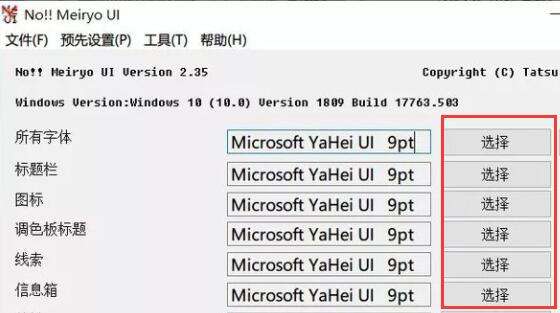
5、在其中找到并选择我下载好的字体,还能修改不同样式。
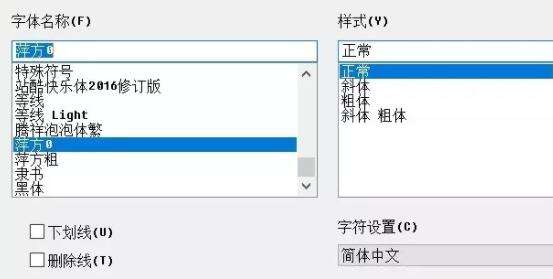
6、如果想要全部替换,可以在选择后点击“设定全部”并点击“确定”
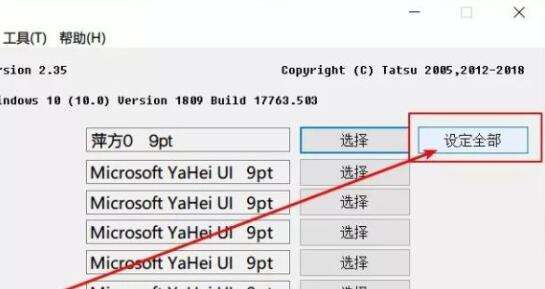
7、设定完成后我们就能使用不一样的系统字体了。

以上就是win10如何改变系统字体?win10系统字体更改教程的详细内容,更多关于win10系统字体更改的资料请关注0133技术站其它相关文章!
以上就是win10如何改变系统字体?win10系统字体更改教程的详细内容,更多请关注0133技术站其它相关文章!








